Cómo compartir o enviar su ubicación actual en teléfonos inteligentes Android
Compartir tu ubicación en Android con alguien más podría ser útil. Si desea asegurarse de que su novio sepa que está en camino a la cita, por ejemplo, un rastreador de ubicación activo podría ser de gran ayuda. Sin embargo, la mayoría de las personas no saben cómo compartir su ubicación con sus dispositivos Android. Por lo tanto, este artículo hablará sobre este problema y demostrará las formas más fáciles de hacerlo rápidamente.
Parte 1. Cómo compartir la ubicación en Android con Google Maps
Una de las formas más fáciles de compartir la ubicación en Android es Google Maps. Le permite enviar direcciones, así como la ubicación en vivo en un dispositivo Android. Sin embargo, algunos usuarios todavía no entienden cómo hacerlo. Más importante aún, puede enviar su ubicación en vivo a usuarios que no sean de Google.
Forma 1: Cómo enviar la ubicación en Android con una cuenta de Google
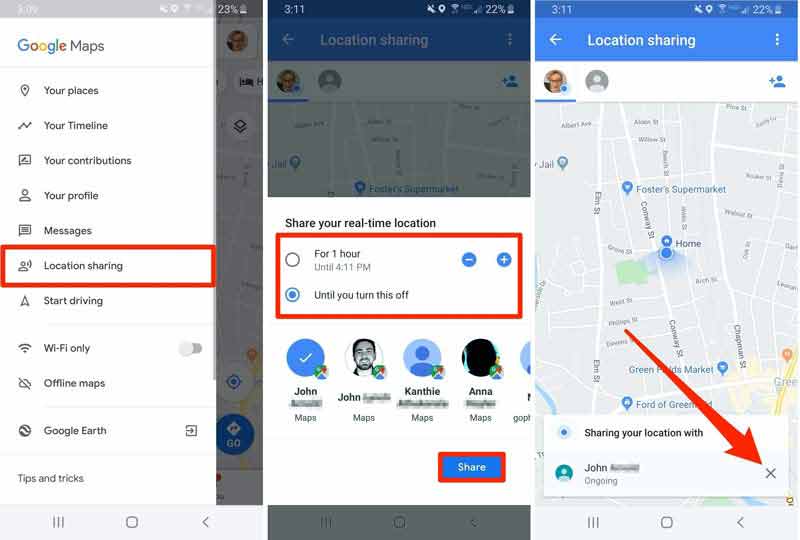
Paso 1:
Ejecute su aplicación Google Maps desde su bandeja de aplicaciones. Inicie sesión en su cuenta de Google para continuar.
Paso 2:
Toque en el Opciones botón con un icono de tres líneas en la esquina superior izquierda para acceder a la pantalla del menú.
Paso 3:
Pulse el botón Compartir ubicación opción y elige ¡Empieza aquí! para confirmarlo
Paso 4:
Luego se le presentará un cuadro de diálogo con varias opciones. Puede decidir la cantidad de tiempo durante el cual desea enviar la ubicación en Android tocando los botones + y -. O seleccione Hasta que apagues esto para mantener el uso compartido de la ubicación indefinidamente.
Paso 5:
A continuación, elija el contacto o contactos deseados en la parte inferior. Por último, presione el botón Compartir botón en el cuadro de diálogo. Ahora, el destinatario puede abrir la aplicación Google Maps y verá su ubicación actual.
Nota: Siempre que desee deshabilitar el uso compartido de la ubicación en Android, ejecute la aplicación Google Maps, ingrese el Compartir ubicación pantalla y toque el X icono en el cuadro de diálogo emergente.
Camino 2: Cómo compartir ubicación en Android sin cuenta de Google
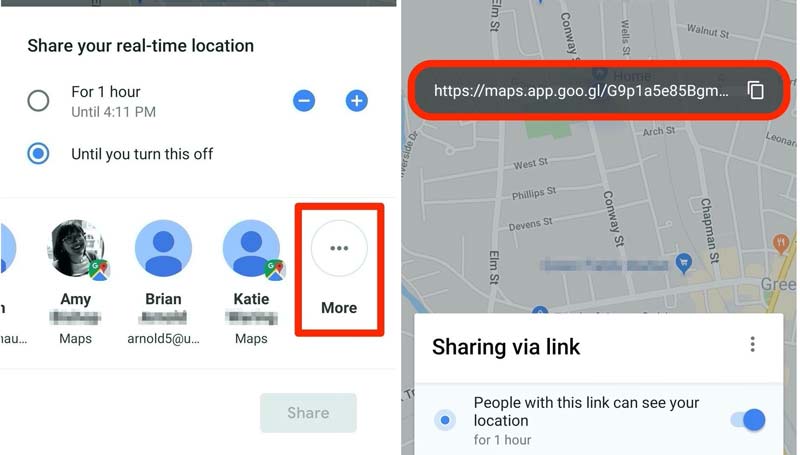
Paso 1:
Si el destinatario no tiene una cuenta de Google, inicie también su aplicación Google Maps e inicie sesión en su cuenta.
Paso 2:
Escriba el Compartir ubicación pantalla desde la pantalla de menú. Establezca la cantidad de tiempo para compartir la ubicación en Android.
Paso 3:
Toque en el Más opción en el área de contacto. Luego obtendrá un enlace para compartir la ubicación.
Paso 4:
Toque en el Copiar a portapapeles icono junto al enlace. Luego, envíe el enlace al destinatario mediante correo electrónico, mensaje y más.
Paso 5:
Una vez que el destinatario abra el enlace, será llevado a Google Maps y se le mostrará su ubicación. Para terminar de compartir la ubicación en Android, presione también el botón X icono en el cuadro de diálogo emergente en Google Maps.
Parte 2. Cómo compartir la ubicación en Android a través de las redes sociales
Hoy en día, cada vez más personas chatean con amigos y familiares en las redes sociales. Además de la comunicación, los usuarios pueden enviar la ubicación en Android con una plataforma de redes sociales, como WhatsApp. Si está utilizando esta aplicación, siga los pasos a continuación para compartir su ubicación en vivo entre dispositivos Android o en Android a iPhone.
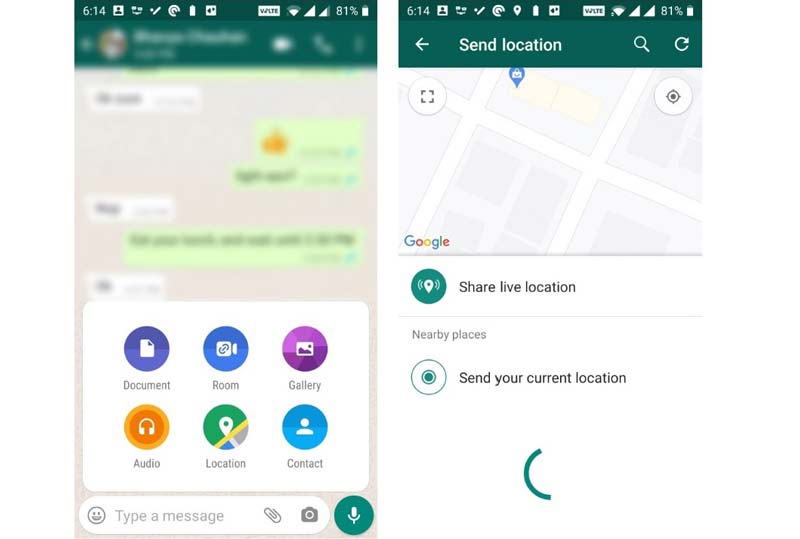
Paso 1:
Abra su aplicación de redes sociales y vaya a la conversación con el contacto de destino con el que desea compartir la ubicación en Android.
Paso 2:
Toque en el Adjuntar archivo en la parte inferior y toque la opción Ubicación en el cuadro.
Paso 3:
Elige Compartir ubicación en vivo, y toque Continúar seguir adelante. Luego establezca la duración para compartir la ubicación en Android.
Paso 4:
Ahora, el contacto del destinatario recibirá un mensaje en WhatsApp con la información de su ubicación.
Paso 5:
Cuando desee dejar de enviar la ubicación de Android, toque el Deja de compartir Botón en WhatsApp.
Parte 3. Más aplicaciones para compartir ubicación en Android
Opción 1: GeoZilla
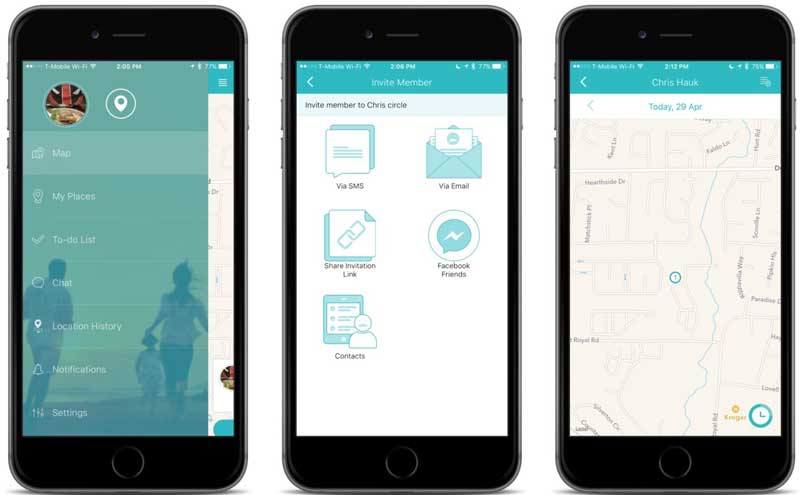
Geozilla es una aplicación de localización GPS. Puede rastrear su GPS en el mapa y enviar su ubicación en Android. Además, es un servicio multidispositivo y está disponible para dispositivos móviles y navegadores web. La aplicación se puede descargar gratis.
PROS
- Empareje el teléfono inteligente con el rastreador fácilmente.
- Trabaja con datos móviles y Wi-Fi.
- Ligero y portátil.
- Guarda el historial de ubicaciones.
CONTRAS
- No puede enviar ubicación en Android con un enlace.
- Tarda un poco en recibir el código de activación.
Opción 2: Glympse

Glympse es un rastreador GPS gratuito con opciones pagas. Hace que compartir la ubicación en Android con tus amigos y familiares sea fácil. Algunos padres lo usan para rastrear y proteger a sus hijos. Además, los destinatarios no tienen instalada la aplicación.
PROS
- No requiere registro.
- Compartir ubicación en Android mediante un enlace.
- Fantásticas funciones de navegación.
- Es fácil para usar;
CONTRAS
- Las funciones son limitadas.
- Carece de alertas de ubicación.
Recomendar: la mejor aplicación de suplantación de ubicación de iPhone
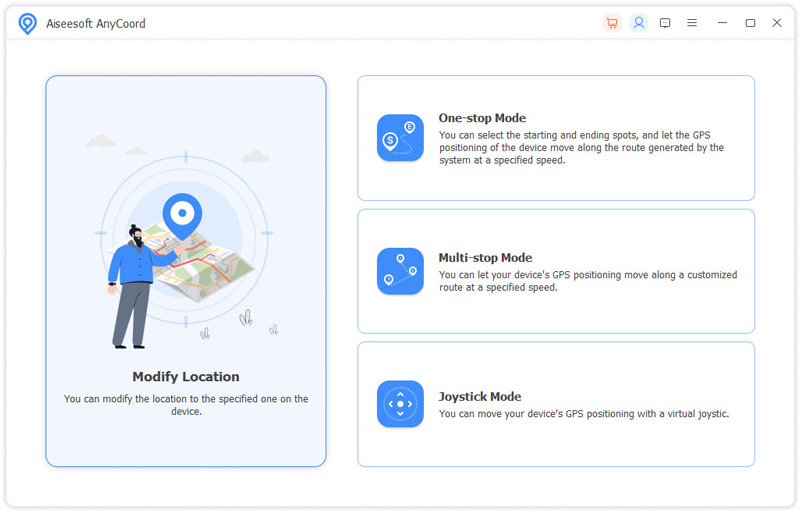
Para proteger su privacidad, debe falsificar la ubicación en los dispositivos iOS para evitar el acceso no autorizado. A partir de este punto, necesita una aplicación de suplantación de ubicación para su iPhone, como Aiseesoft AnyCoord.

Descargas
Parte 4. Preguntas frecuentes sobre Compartir ubicación en Android
¿Android puede compartir ubicación con iPhone?
Sí, puede compartir su ubicación desde un teléfono Android a un iPhone usando la aplicación Google Maps. Pero, ¿y si quieres compartir ubicación en un iPhone? Entonces Airdrop puede hacer el trabajo directamente.
¿Existe una versión para Android de Find My Friends?
No existe una aplicación en dispositivos Android similar a Find My Friends, pero los usuarios tienen varias alternativas para compartir la ubicación en Android.
¿Cómo activar la configuración de ubicación en Android?
Abra la aplicación Configuración, toque una aplicación y active o desactive el interruptor junto a la Ubicación u opción similar. Si quieres desactivar la ubicación en Android, los pasos son los mismos.
Conclusión
Siguiendo nuestra guía, deberías aprender a enviar ubicación en tu Android dispositivo. La aplicación Google Maps te permite hacerlo incluso si el destinatario no tiene una cuenta de Google. Además, hemos compartido más formas de compartir GPS en teléfonos inteligentes. Aiseesoft AnyCoord es la forma más fácil de falsificar la ubicación de los iPhone. ¿Más preguntas? Por favor, siéntase libre de escribirlos a continuación.
¿Qué opinas de este post?
Excelente
Clasificación: 4.9 / 5 (basado en los votos de 404)Síguienos en
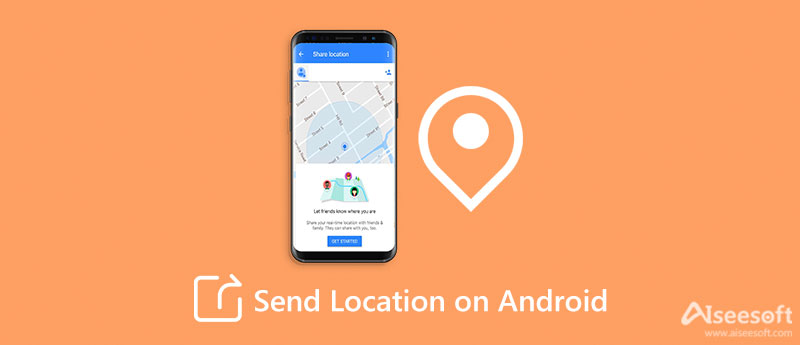
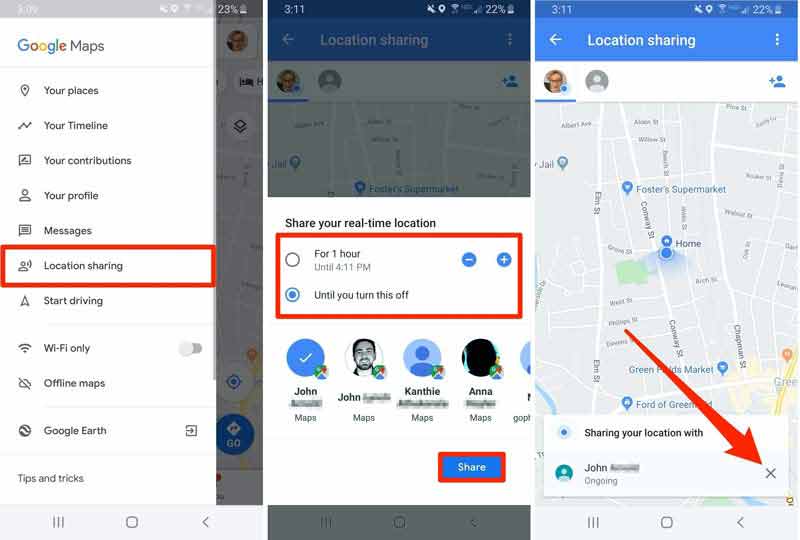
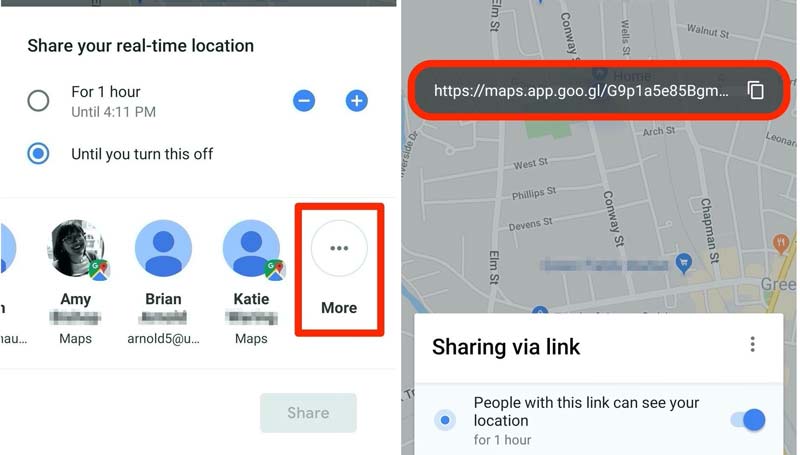
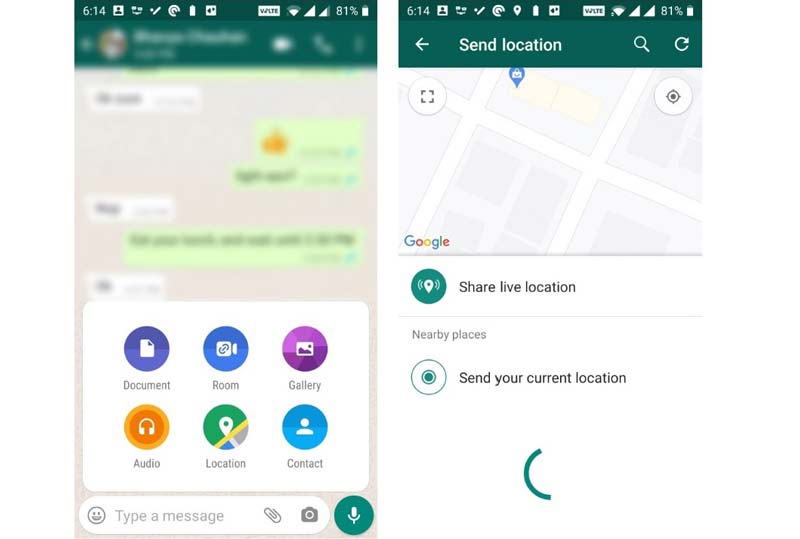
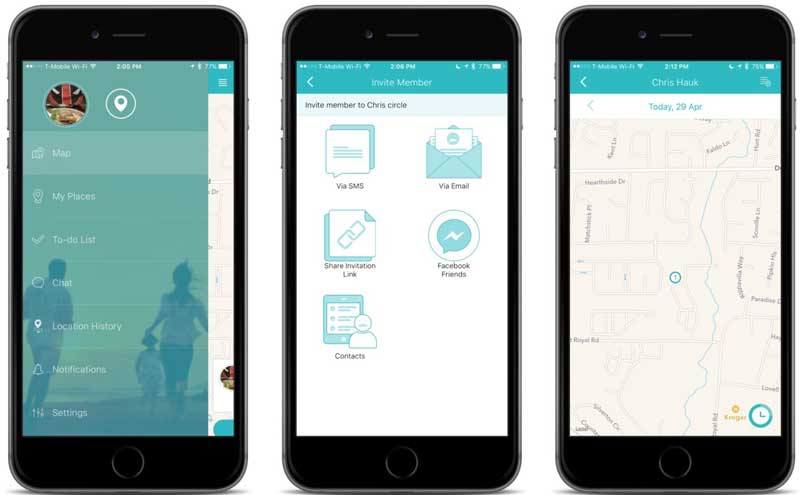

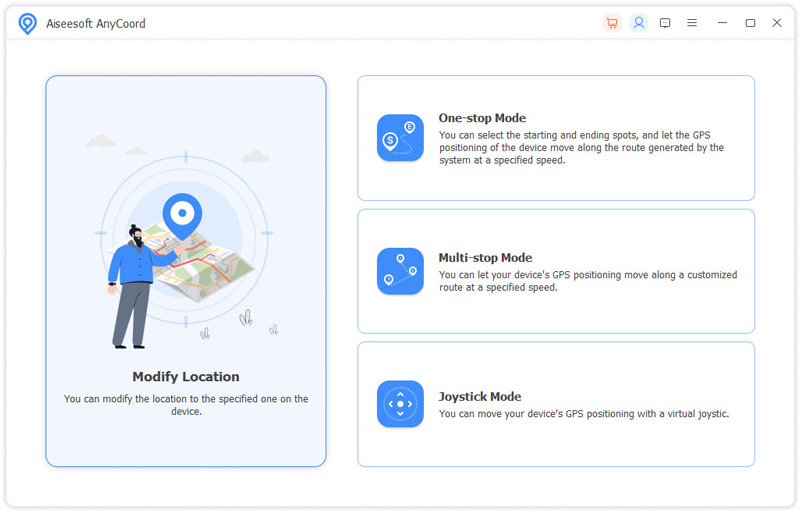

100% Seguro. Sin anuncios.
100% Seguro. Sin anuncios.

100% Seguro. Sin anuncios.
100% Seguro. Sin anuncios.